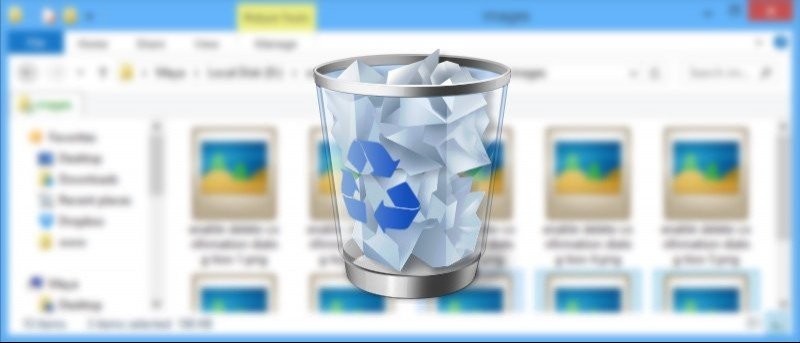Windows довольно сильно изменилась с момента ее создания, но наличие функции корзины не сильно изменилось. Корзина в Windows существует по какой-то причине, например. действовать как предохранитель, спасая нас от случайных удалений и других неловких ситуаций. Говоря о корзине, предыдущие версии Windows, такие как XP, Vista и 7, отображали диалоговое окно подтверждения каждый раз, когда вы нажимали кнопку удаления.
Windows довольно сильно изменилась с момента ее создания, но наличие функции корзины не сильно изменилось. Корзина в Windows существует по какой-то причине, например. действовать как предохранитель, спасая нас от случайных удалений и других неловких ситуаций. Говоря о корзине, предыдущие версии Windows, такие как XP, Vista и 7, отображали диалоговое окно подтверждения каждый раз, когда вы нажимали кнопку удаления.
Но в Windows 8 ситуация изменилась; ваши файлы перемещаются в корзину сразу после нажатия кнопки удаления, т. е. вы не увидите диалогового окна подтверждения удаления. Эта функция, безусловно, удобна, потому что она экономит нам еще один шаг, но, как всегда, эта функция подвержена большему количеству случайных удалений. Что еще хуже, вы даже не узнаете, что файл удален, если не будете его специально искать.
Итак, если вам не нравится этот шаг Microsoft, вот простое решение, как включить диалоговое окно подтверждения удаления в Windows 8.
Включить диалоговое окно подтверждения удаления в Windows 8
1. Чтобы включить диалоговое окно подтверждения удаления в Windows 8, нам нужно изменить одно из свойств корзины. Для этого щелкните правой кнопкой мыши значок корзины на рабочем столе и выберите из списка «Свойства».
2. Установите флажок «Показать диалоговое окно подтверждения удаления» и нажмите кнопки «Применить» и «ОК», чтобы сохранить изменения.
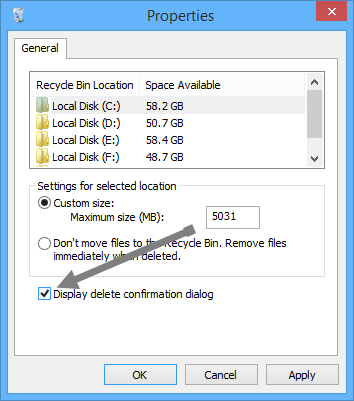
Это все, что нужно сделать. Отныне Windows 8 будет отображать диалоговое окно подтверждения удаления каждый раз, когда вы нажимаете кнопку удаления, чтобы удалить файл или папку.
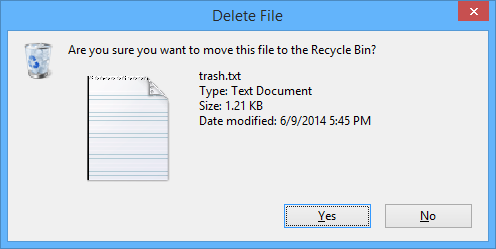
Для некоторых пользователей флажок «Показать диалоговое окно подтверждения удаления» может быть неактивным, т. е. вы не можете установить или снять флажок. Если вы столкнулись с этой проблемой, вот ее решение:
Чтобы включить опцию «Показать диалоговое окно подтверждения удаления» в свойствах корзины, есть два способа. Один из них — использование редактора групповой политики Windows (самый простой способ), а другой — добавление ключей в реестр Windows.
Через редактор групповой политики
1. Нажмите «Win + R» и введите «gpedit.msc». Нажмите Ввод. Это действие должно открыть редактор групповой политики Windows.
2. Перейдите в «Конфигурация пользователя ->Административные шаблоны ->Компоненты Windows ->Проводник Windows ->Проводник».
3. Оказавшись там, найдите «Показать диалоговое окно подтверждения при удалении файлов» и дважды щелкните его, чтобы открыть. Это действие открывает окно свойств.
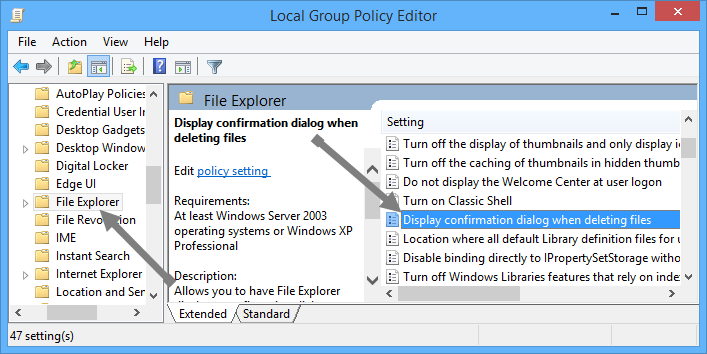
4. Установите значение «Включить», чтобы включить диалоговое окно подтверждения удаления, и нажмите «Применить» и «ОК», чтобы сохранить изменения.
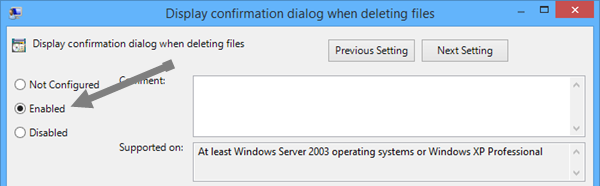
Через редактор реестра
1. Мы можем сделать то же самое, что и выше, с редактором реестра Windows, если по какой-то причине вы не можете получить доступ к редактору групповой политики. Для этого нажмите «Win + R» и введите «regedit». Нажмите Enter, чтобы открыть редактор реестра Windows.
2. Перейдите к:
HKEY_CURRENT_USER\Software\Microsoft\Windows\CurrentVersion\Policies\Explorer
3. На правой панели создайте новое значение DWORD с именем ConfirmFileDelete.
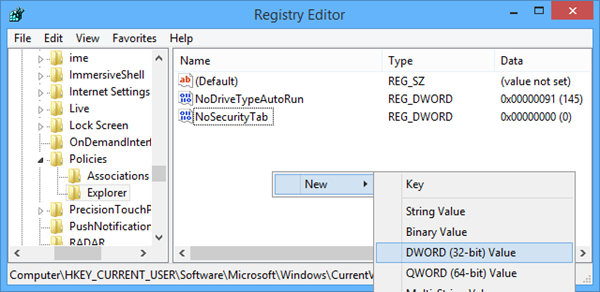
4. По умолчанию значение должно быть установлено на «0». Нам нужно установить значение «1». Для этого дважды щелкните вновь созданный DWORD и установите значение данных «1». Нажмите ОК, чтобы сохранить изменения.
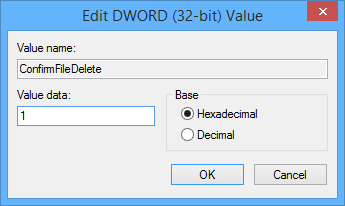
После того, как вы закончите редактирование, оно должно выглядеть так.
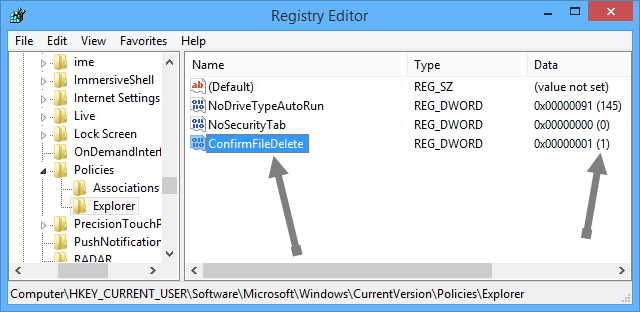
Вот и все. Надеюсь, это помогло. Поделитесь своими мыслями в разделе комментариев ниже.